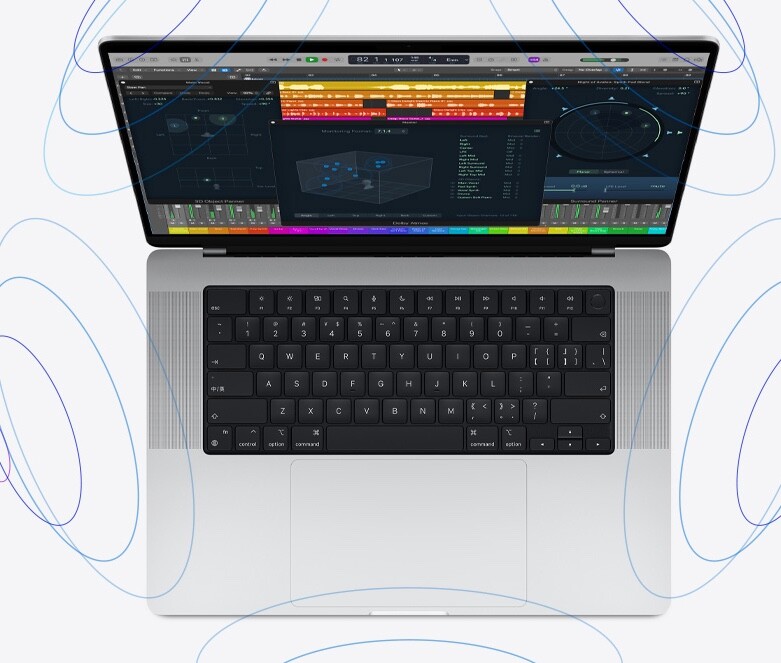您的 Mac 是否一直连接到错误的 Wi-Fi 网络?以下是在 Mac 上忘记不需要的 Wi-Fi 网络的方法。
Mac 始终会通过自动连接到附近的 Wi-Fi 网络来尝试让您保持在线状态。可能出于各种原因想要阻止它加入特定网络 - 下载或上传速度差、加密协议弱等。
忘记 Mac 上的 Wi-Fi 网络是解决问题的一种方法。其他方法包括更改网络优先级或指示您的 Mac 不要自动加入特定网络。
从 Mac 首选项中忘记 Wi-Fi 网络
您可以从“网络偏好设置”面板指示您的 Mac 忘记任何以前保存的 Wi-Fi 网络。但是,请注意,如果您想稍后重新连接到网络,这样做也意味着您必须手动重新输入网络密码。
如果您使用iCloud 钥匙串,忘记 Wi-Fi 网络也会从您使用的任何其他 Apple 设备中删除该网络。
与其忘记 Wi-Fi 网络,通常最好更改您的网络优先级,以确保您的 Mac 连接到更好的网络。
如果您仍然想忘记 Mac 上的 Wi-Fi 网络,请按以下步骤操作:
1.单击菜单栏上的Wi-Fi图标,然后选择“打开网络偏好设置”。如果您没有看到状态图标,请打开控制中心,展开Wi-Fi控件,然后单击网络首选项。

2.选择侧边栏上的Wi-Fi,然后单击标有“高级”的按钮。

3.在Wi-Fi选项卡下,选择要删除的网络并选择减号按钮。
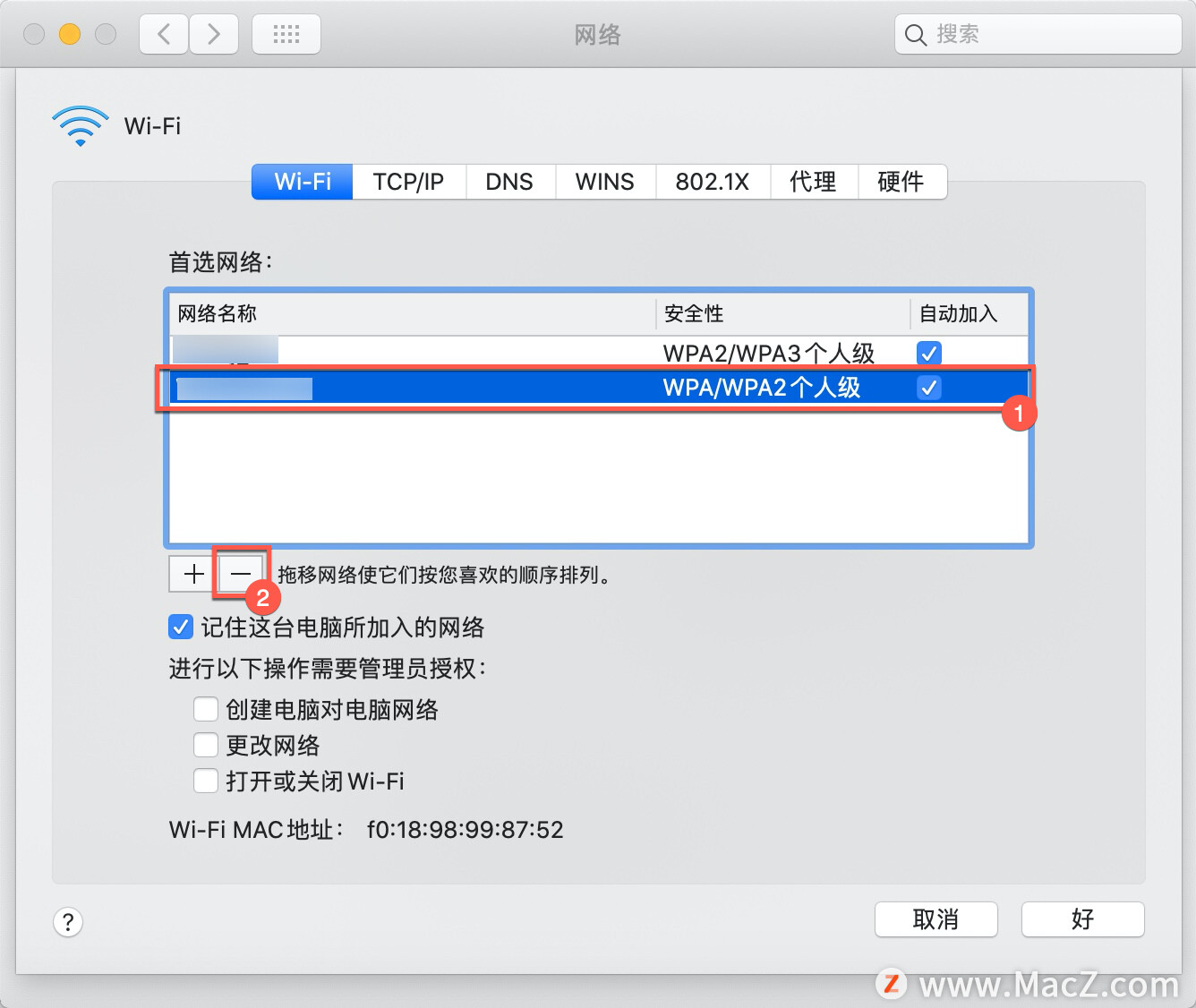
4.选择删除进行确认。
如何更改 Mac 上的 Wi-Fi 网络优先级
您可以选择将网络设置为较低的优先级,而不是忘记 Mac 上的 Wi-Fi 网络并丢失其密码。这样,您可以优先选择附近的任何其他 Wi-Fi 网络,以便您的 Mac 连接到这些网络。
以下是为 Mac 编辑网络优先级的方法:
1.访问“网络首选项”窗格,选择侧边栏上的Wi-Fi,然后选择“高级”。
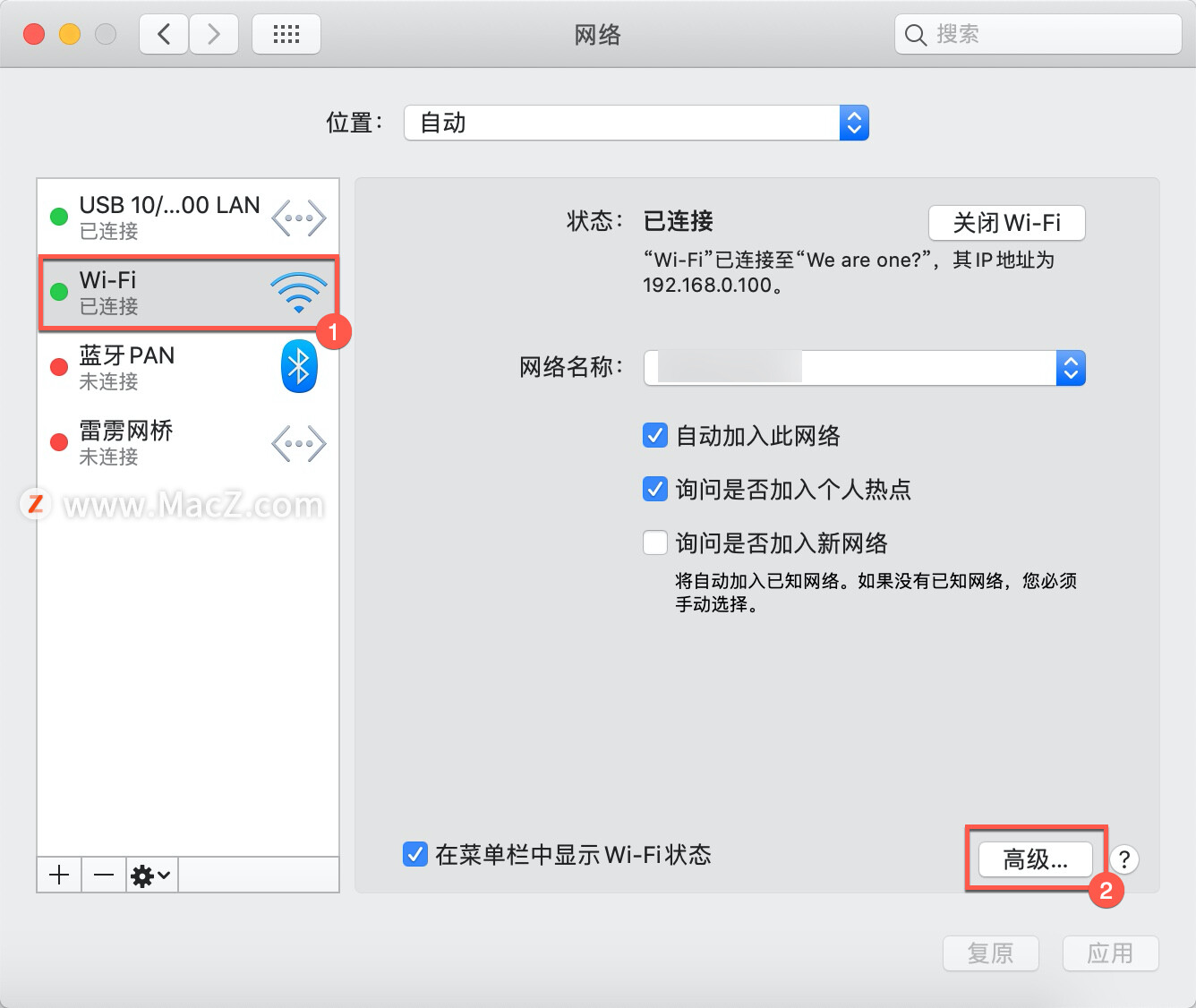
2.在Wi-Fi选项卡下,将任何不需要的热点拖到已保存的 Wi-Fi 网络列表中。您的 Mac 将始终优先考虑列表中更高的热点。
3.选择“好”。
在 Mac 上禁用自动加入 Wi-Fi 网络
如果您想阻止 Mac 自动连接到特定的 Wi-Fi 网络,而是希望保持其登录详细信息完整无缺,只需阻止它自动加入该网络即可。以下是如何做到这一点:
1.在 Mac 上 打开“网络偏好设置”面板。然后,选择侧边栏上的Wi-Fi并单击“高级”。


2.在自动加入列下,取消选中要停止自动加入的网络旁边的框。
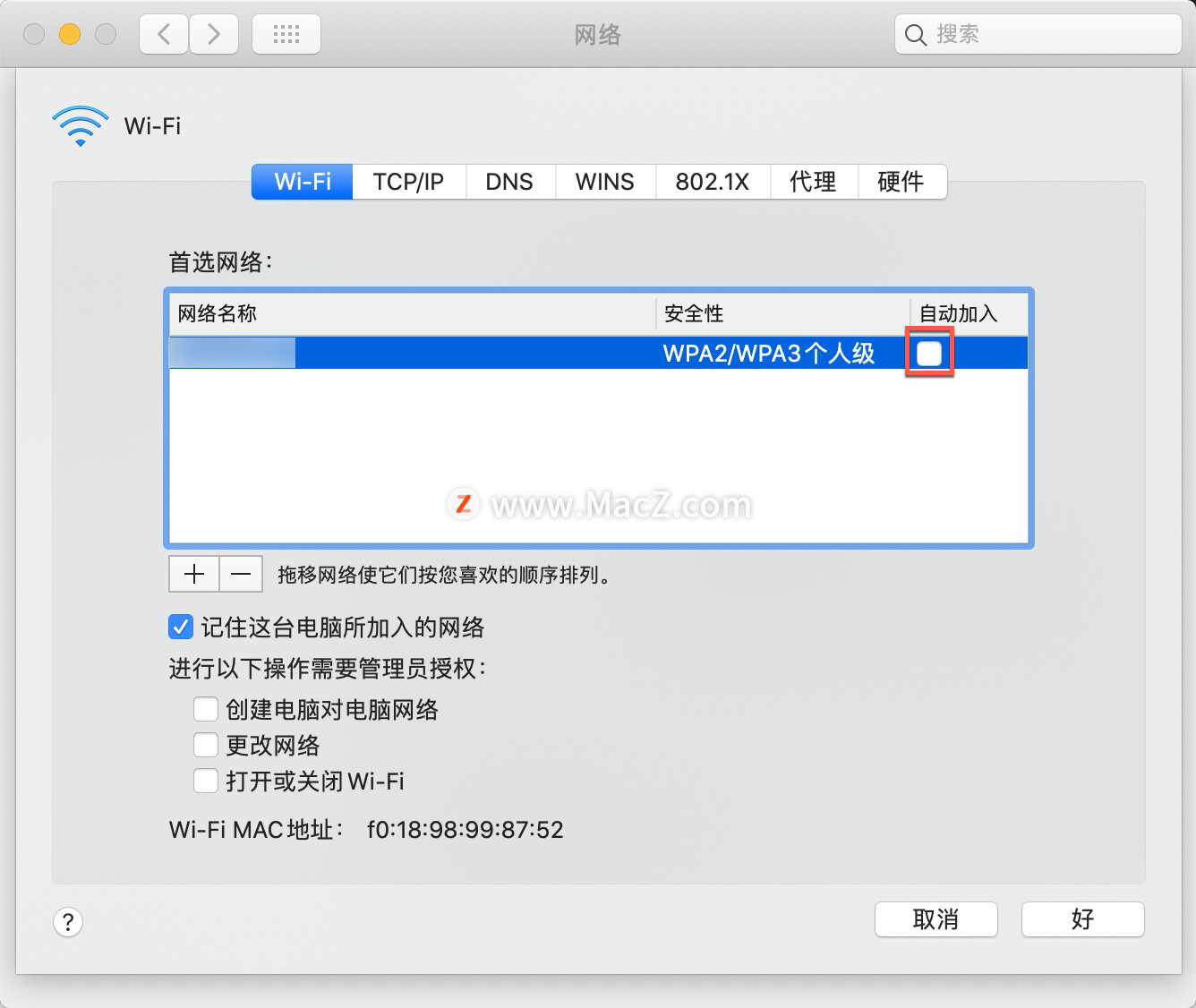
3.选择“好”。
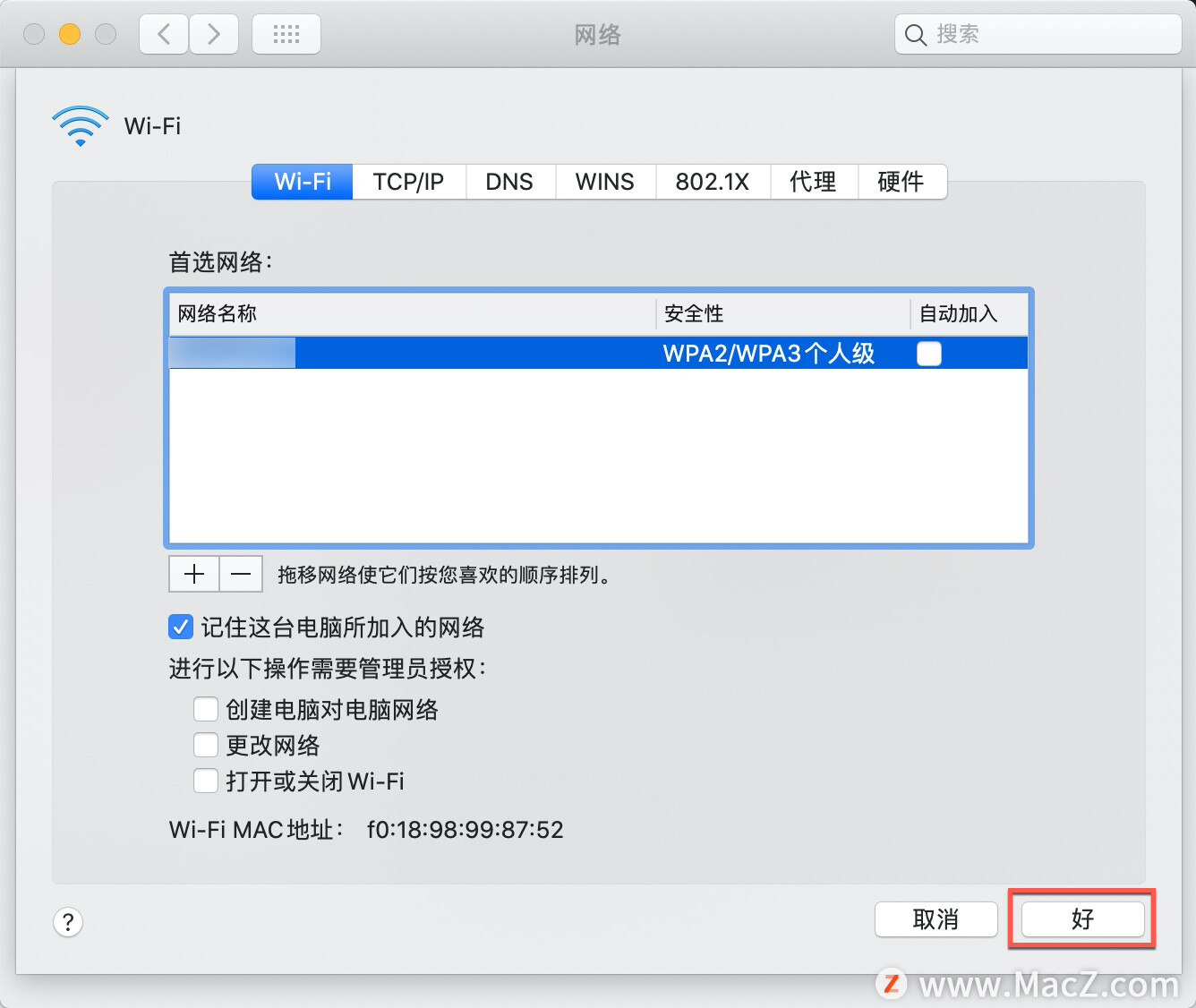
忘记、更改优先级或停止自动加入
在 Mac 上忘记 Wi-Fi 网络既快速又容易,但这样做也会删除相关的密码。因此,您可能需要考虑降低优先级或停用自动加入功能。如果您有时间,您还可以选择对任何不稳定的 Wi-Fi 连接进行故障排除,这样您的 Mac 将来是否连接到它们都无关紧要。